
Innhold
Med din tidsfrist å vinne, bør desktop publishing programmet fungere så effektivt som mulig. Å lage mastersider i de tidlige stadiene av InDesign-prosjektet, kan spare tid på oppgaven din. Hovedsidene er ganske enkelt hva navnet ditt antyder - de er sider med elementene som er angitt for de andre sidene som skal følges. Les videre for å lære å lage en masterside med InDesign.
retninger
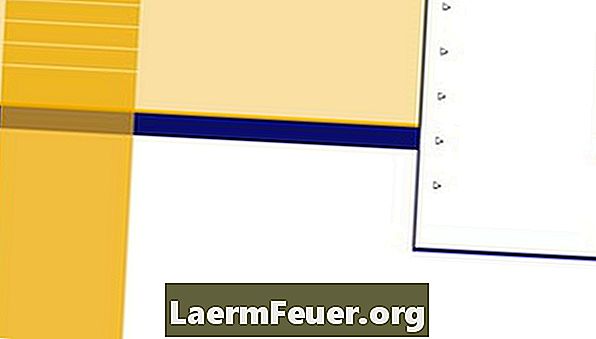
-
Åpne Sider-menyen ruten og velg "Ny Master."
-
Fyll ut alternativene: prefiks, navn, "Basert på Master" (for å referere til en annen side som allerede finnes med lignende elementer) og antall sider du vil opprette.
-
Du vil se brevet som svarer til mastersiden øverst på siden din. Du kan ha flere sider av et dokument som er produsert fra forskjellige mastersider.
Starter fra bunnen av
-
Gjør den første siden. Mange designere gjør dette ved først å sette alle elementene på de riktige stedene. Det kan være nyttig å tenke på ethvert element som kan brukes over tid. Det er også lettere å slette et element enn å se etter det når du trenger det. Du kan deretter slå denne projiserte siden til din egen "master" side og jobbe fra den siden hver dag, og for hvert prosjekt der disse elementene er nødvendige.
-
På sidepaletten må du kontrollere at siden du vil slå inn på en masterside, er valgt, og bare dra den til området ovenfor og endre navn på den. Et annet alternativ er å velge siden og velge "Lagre som Master" fra menyen, og deretter endre navn på den.
-
Du kan også opprette en masterside "datter" fra en mastergruppe "foreldre" -side. Dette kalles en kaskade. I utgangspunktet kan en hovedside ha attributter til en hovedside "foreldre" uten at noen skriver inn og endrer de enkelte elementene som må etterligne en annen side. Velg din viktigste "datter" side i paletten Sider og velg "Master Options for XX" (i XX, skriv inn navnet på din hovedside). Velg deretter din hovedside "foreldre" ved å klikke på "Basert på Master". Nå, når du gjør en endring til «overordnet» -mastersiden, vil «datter» -mastersiden også gjenspeile den endringen.
Fra en projisert side
tips
- Se dette i praksis. Noen ganger hjelper det å se en hovedside som brukes til å bevise at det sparer tid. For å se en video på mastersider, gå til Adobe. Flere forklarende videoer finnes i Lynda.